Monitは、システムサービスの監視に使用される軽量で効果的なツールです。 Monit Webインターフェイスを使用すると、メモリ、CPU使用率、負荷平均、サーバーの稼働時間、ネットワーク接続、さまざまなサーバーアプリケーションなどのプロセスとシステムリソースを簡単に監視できます。もともとは単一のサーバーとして使用されていました。ただし、商用バージョンのMonitサーバーは、1つのWebインターフェイスを介して複数のサーバーを同時に監視できます。
この記事では、コマンドライン方式でUbuntu20.04システムにMonit監視サーバーをインストールする方法について説明します。
前提条件
Monitをインストールするには、ユーザーはsudo権限を持っているか、システムにrootユーザーとしてログインする必要があります。
Ubuntu20.04へのMonitのインストールと構成
Ubuntu 20.04システムにMonit監視サーバーをインストールして構成するには、次の手順を実行する必要があります。
ステップ1:Ubuntu20.04へのMonitMonitoringサーバーのインストール
「Ctrl+Alt + t」を押して、システムで「ターミナル」アプリケーションを開きます。 Monitアプリケーションは、Ubuntuの公式リポジトリから直接インストールできます。ただし、Monitサーバーのインストールには次のコマンドを使用します。
$ sudo apt install monit
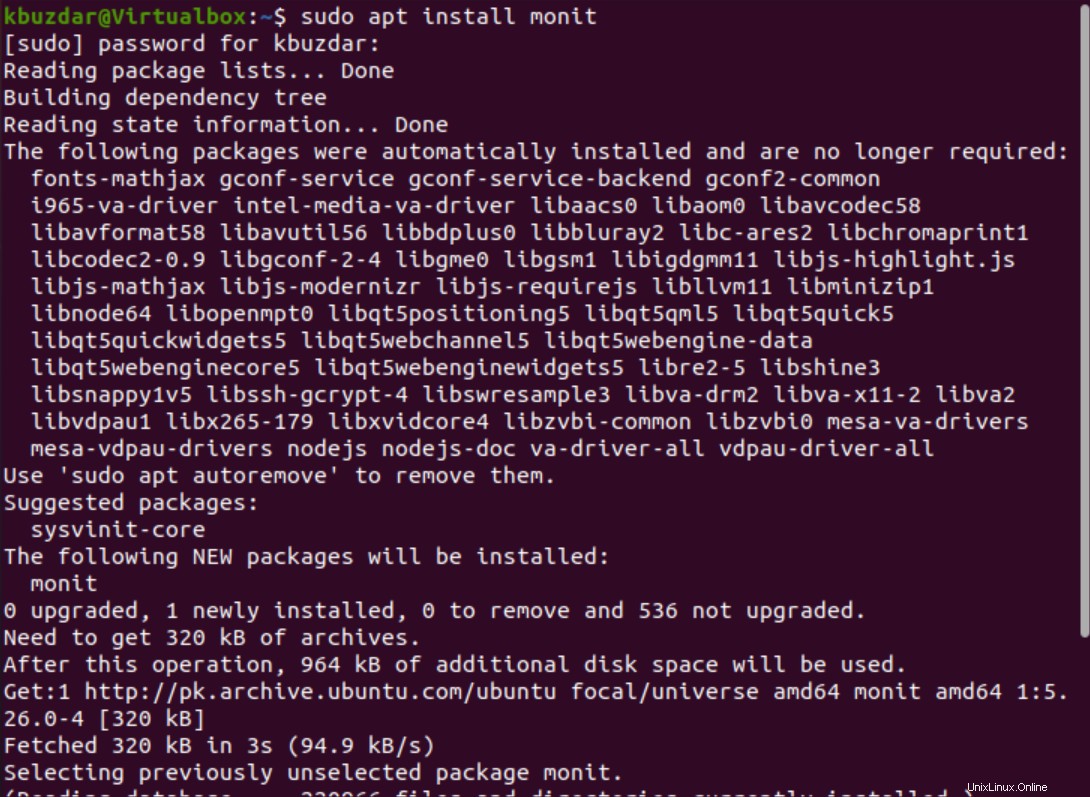
Monitサーバーのインストールが完了したら、以下のコマンドを使用して、monitサービスが実行されているかどうかを確認します:
$ sudo systemctl status monit
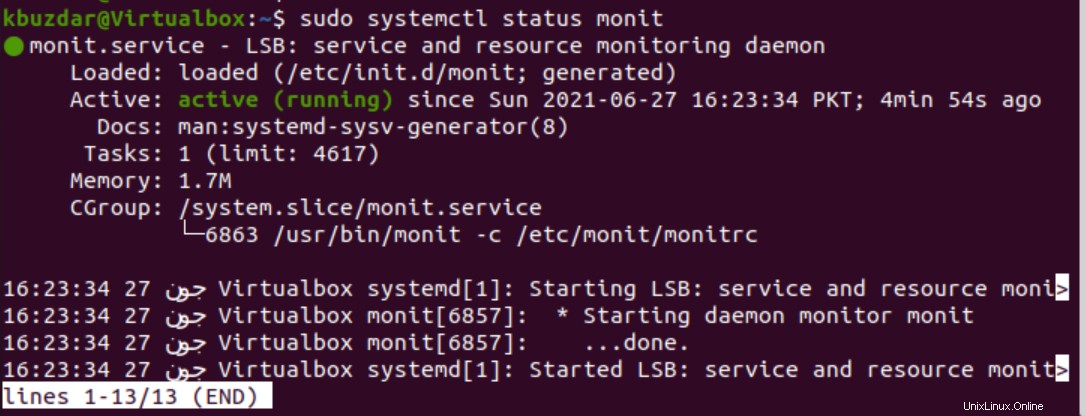
ステップ2:Monitサーバーの構成
Monitのデフォルトの構成ファイルは、「/ etc / monit/monitrc」の場所にあります。 Monitは、Webブラウザを介してサービスを監視するためのWebインターフェイスを提供します。 monitWebインターフェイスはデフォルトでは有効になっていません。ただし、以下のコマンドを使用して構成ファイルの数行を変更することで有効にできます。
$ sudo nano /etc/monit/monitrc
構成ファイルで以下の行を検索し、これらの行のコメントを解除します。
set httpd port 2812 and
allow admin:monit
ここでは、管理者パスワードは「monit」です。編集した構成を保存し、「Ctrl+x」を押して構成を終了します。
ステップ3:構文エラーを確認する
このステップでは、次のコマンドを実行して、構成ファイルに構文エラーがないことを確認します。
$ sudo monit -t
次の出力がターミナルウィンドウに出力されます。

ステップ4:Monitサービスを有効にする
Monitサービスが有効になっていない場合は、次のコマンドを使用して、システムの起動時に自動的に有効にします。
$ sudo /lib/systemd/systemd-sysv-install enable monit

次に、以下のコマンドを使用して、Monitのサービスを再起動またはリロードします。
$ sudo systemctl restart monit

$ sudo monit reload

ポート2812がリッスンしているかどうかを確認するには、以下のコマンドを使用します。
$ ss -plunt | grep 2812
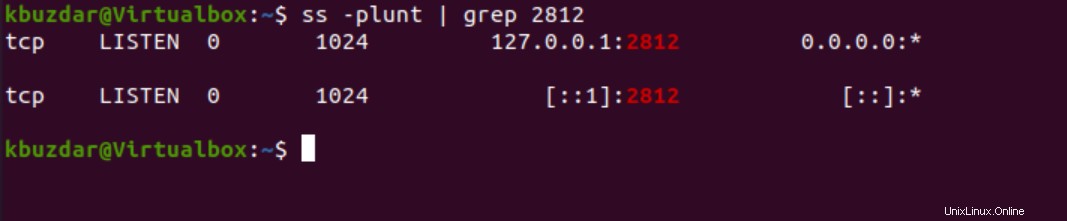
ステップ5:監視ステータスを確認する
すべてが正常に機能していることを確認するには、次のコマンドを使用します。
$ sudo monit status
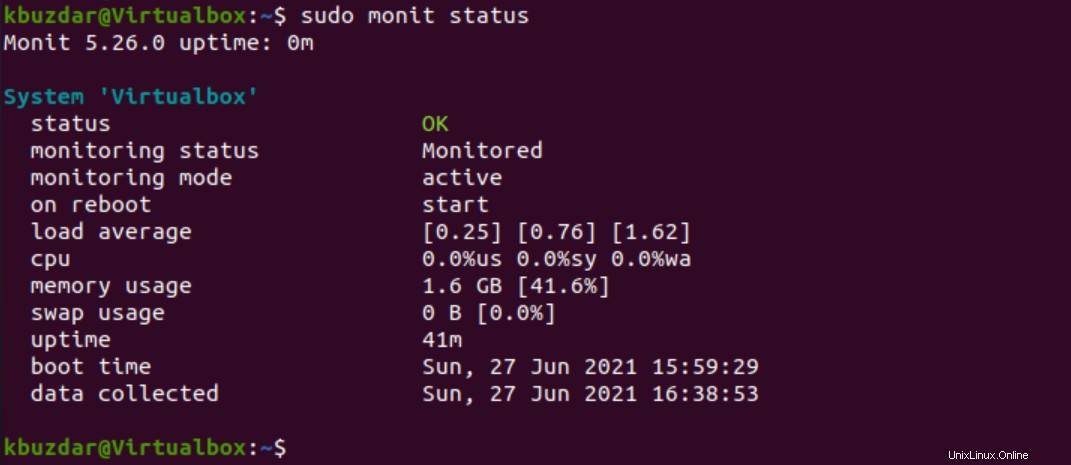
ステップ6:ファイアウォールによるポートへのアクセスを許可する
外部からローカルホストへのMonitWebインターフェースにアクセスする場合は、次のコマンドを使用して、パブリックユーザーへのアクセスを許可します。
$ sudo ufw allow 2812

ステップ7:MonitWebインターフェイスにアクセスする
Webブラウザを介してMonitサーバーのWebインターフェイスにアクセスします。 MonitがインストールされているサーバーまたはマシンのIPアドレスを次のように入力します。
http://your-server-ip-address:2812
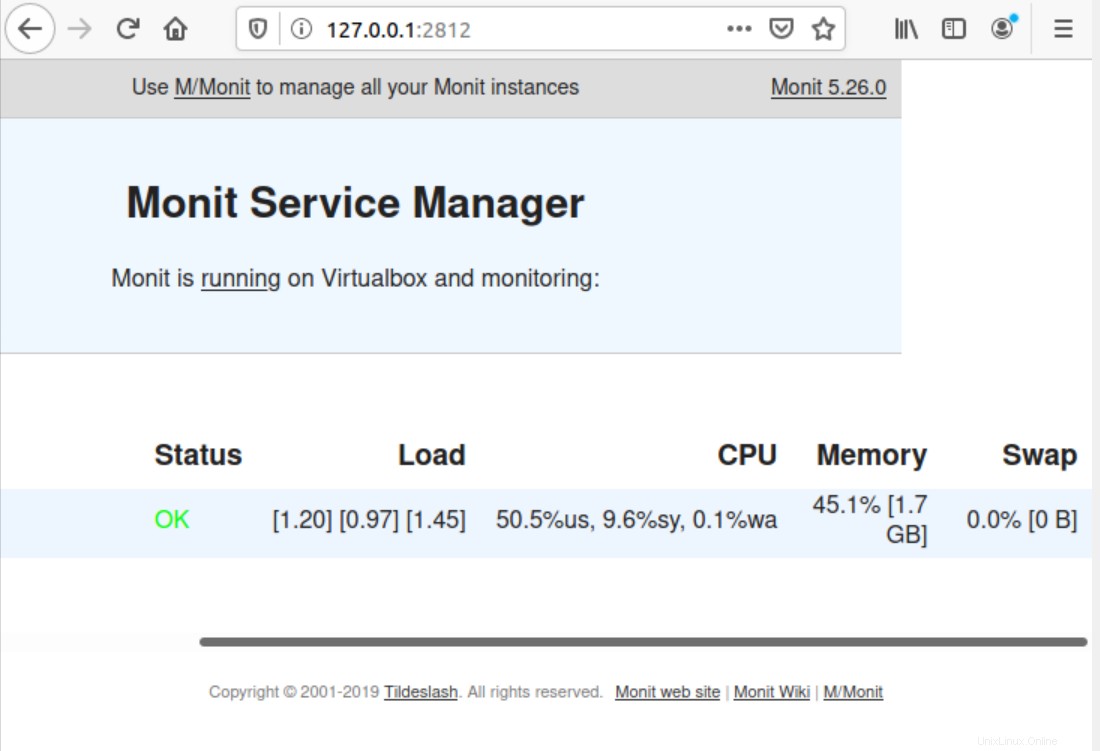
ブラウザにダイアログボックスが表示されます。ユーザー名とパスワードを入力します。その後、次のWebインターフェイスがシステムのブラウザに表示されます。
結論
この記事では、Ubuntu20.04システムにMonit監視サーバーをインストールしました。この軽量ツールを使用して、システムを簡単に監視できます。